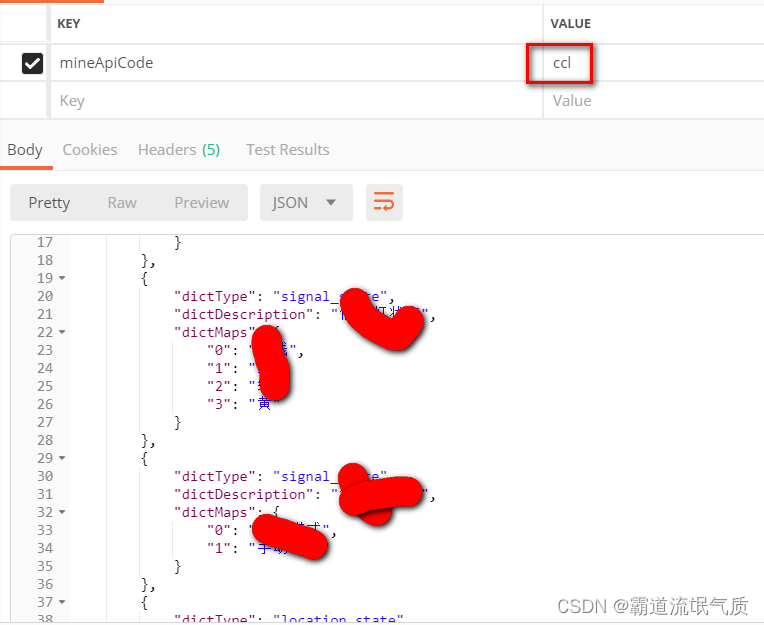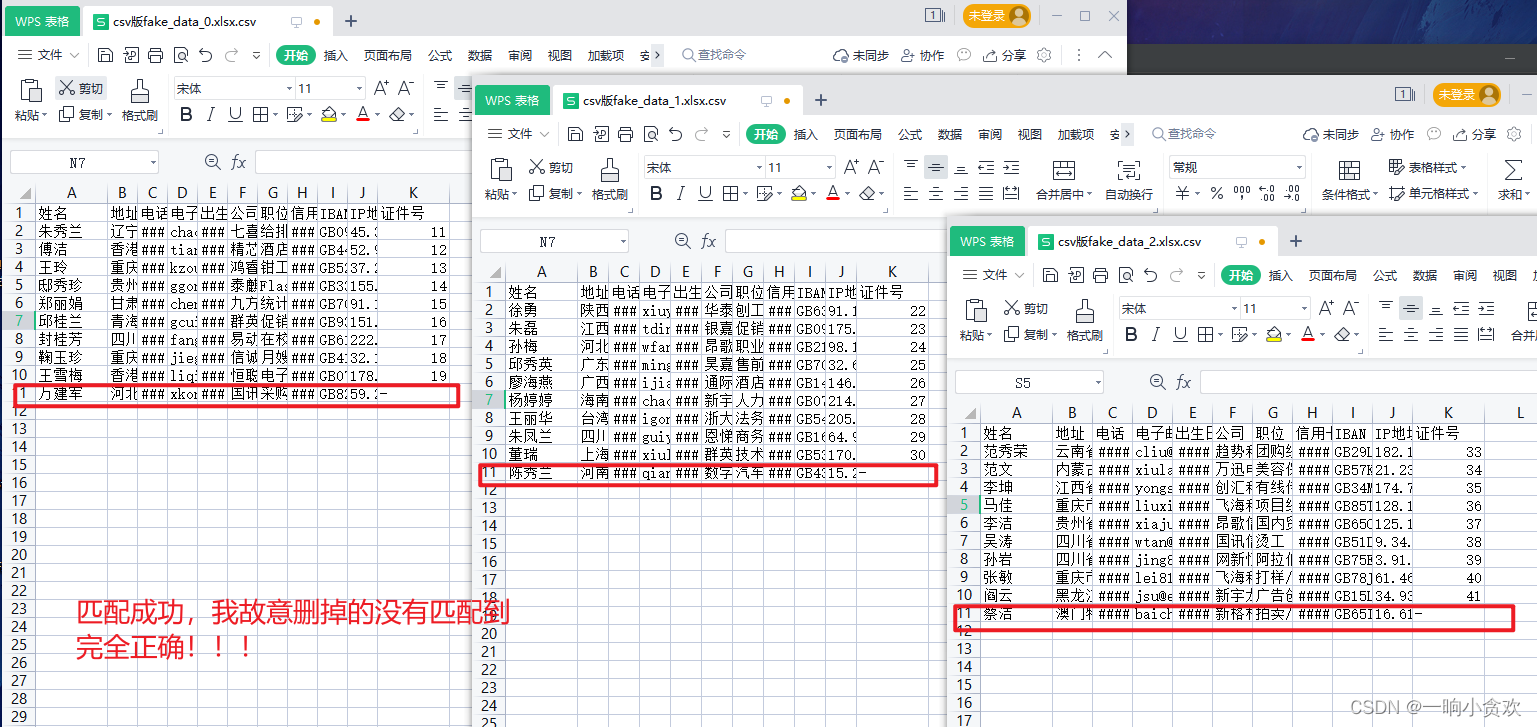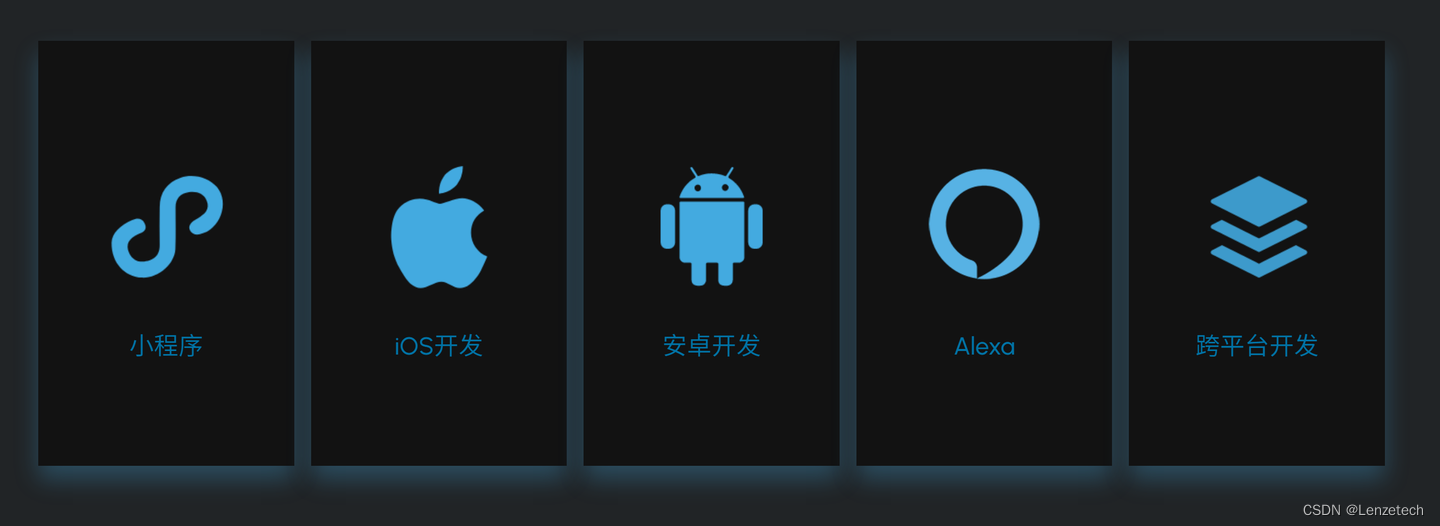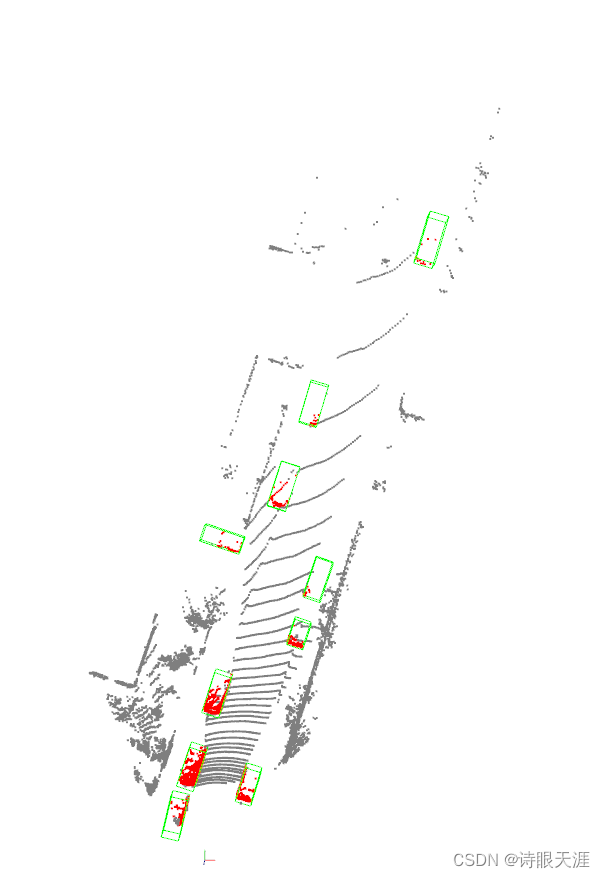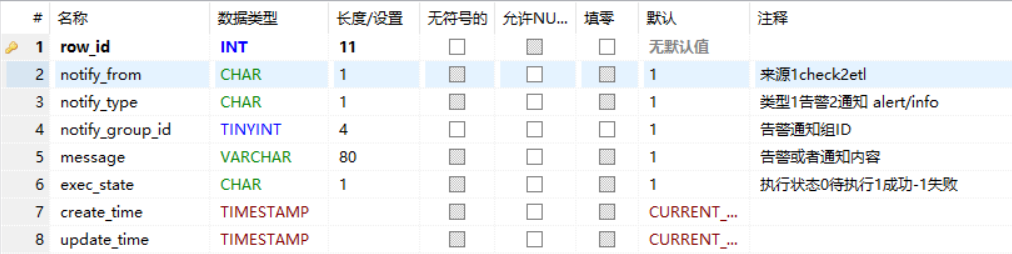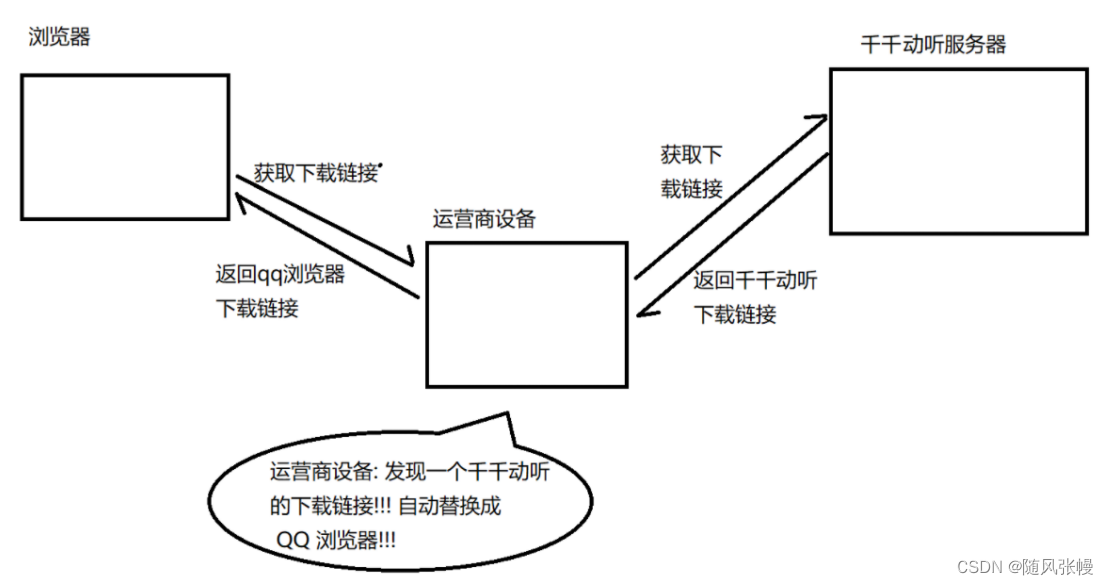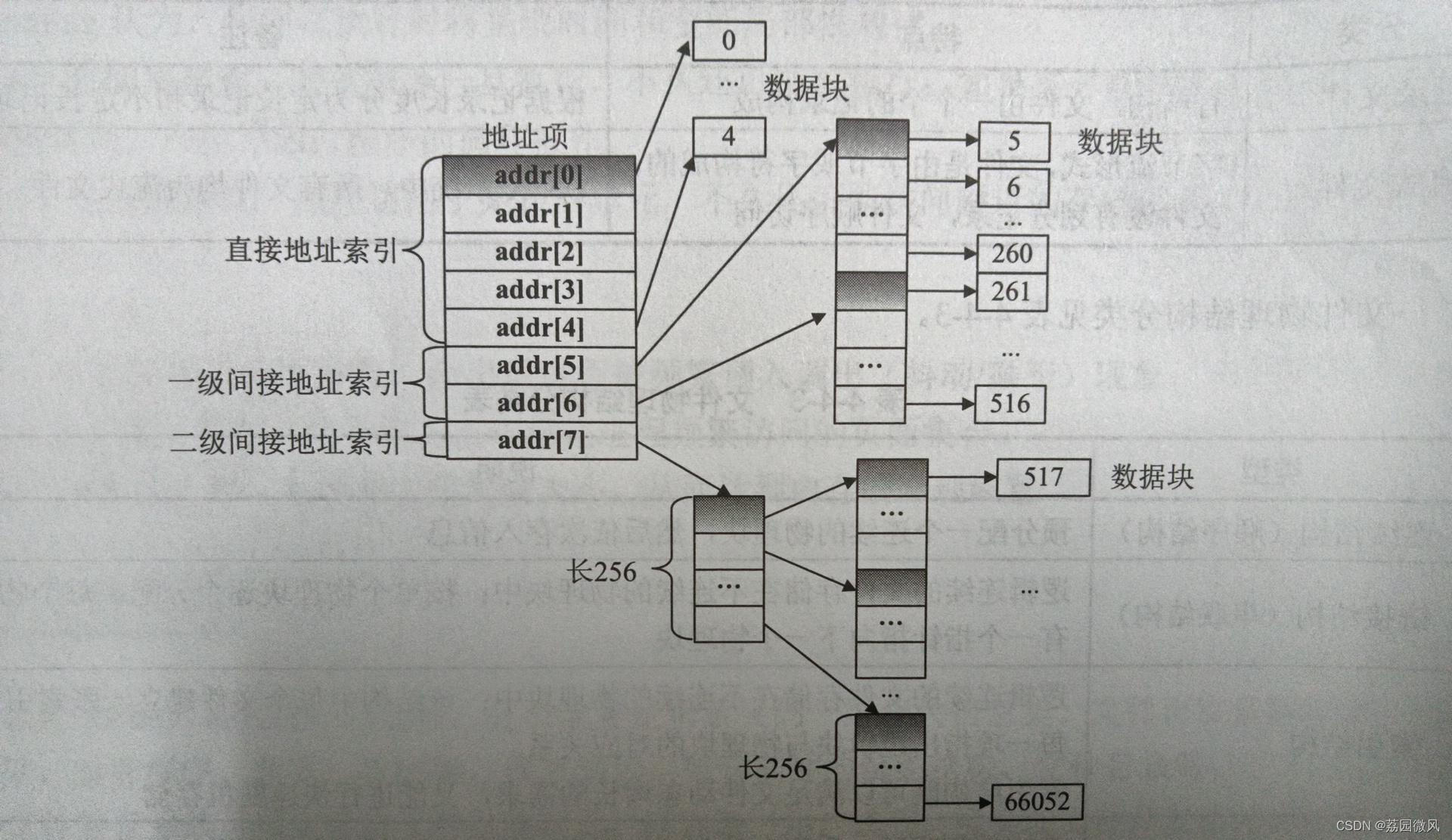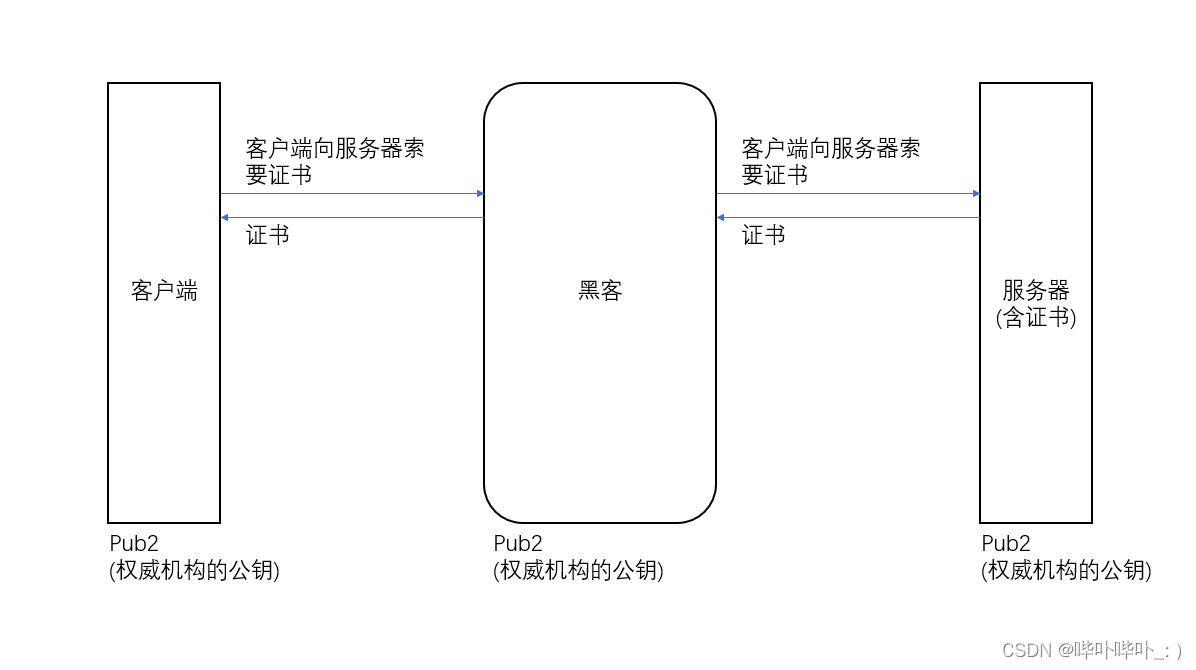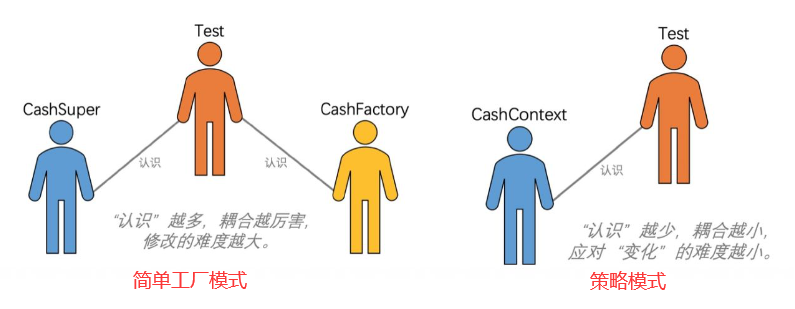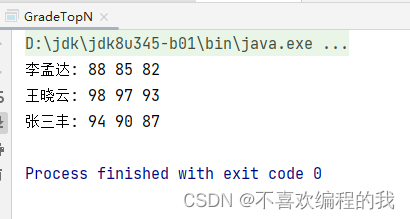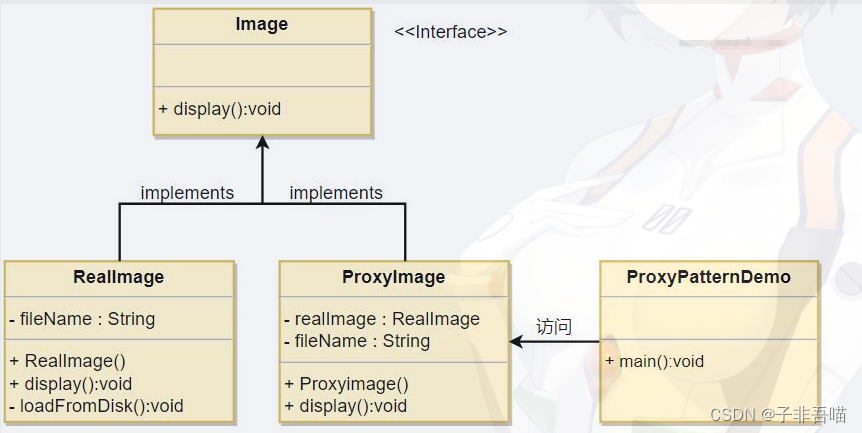本文目录
- PyQt5桌面应用系列
- PyQt5学习
- PyQt5类结构和帮助速查
- 实现与解释
- 最终界面和完整源代码
- 界面
- 完整的代码
- 总结
PyQt5桌面应用系列
- PyQt5桌面应用开发(1):需求分析
- PyQt5桌面应用开发(2):事件循环
- PyQt5桌面应用开发(3):并行设计
- PyQt5桌面应用开发(4):界面设计
- PyQt5桌面应用开发(5):对话框
- PyQt5桌面应用开发(6):文件对话框
- PyQt5桌面应用开发(7):文本编辑+语法高亮与行号
- PyQt5桌面应用开发(8):从QInputDialog转进到函数参数传递
- PyQt5桌面应用开发(9):经典布局QMainWindow
- PyQt5桌面应用开发(10):界面布局基本支持
- PyQt5桌面应用开发(11):摸鱼也要讲基本法,两个字,16
- PyQt5桌面应用开发(12):QFile与线程安全
- PyQt5桌面应用开发(13):QGraphicsView框架
- PyQt5桌面应用开发(14):数据库+ModelView+QCharts
- PyQt5桌面应用开发(15):界面动画
- PyQt5桌面应用开发(16):定制化控件-QPainter绘图
- PyQt5桌面应用开发(17):类结构+QWebEngineView
PyQt5学习
学习PyQt5有一小段时间了,看了大概四五本书的样子。
- PyQt编程快速上手,人民邮电出版社,任路顺,2023-04
- Qt for Python PySide6 GUI界面开发详解与实例,清华大学出版社,李增刚,2022-08
- PyQt从入门到精通,清华大学出版社,明日科技,2021-06
- Python Qt GUI与数据可视化编程,人民邮电出版社,王维波,2019-09
- PyQt5快速开发与实战,电子工业出版社,王硕,2017-10
这几本书的结构简单整理如下,建议只看看目录或者电子版快速过一遍就行。





国内还有一本书,微信读书上没有电子版。其实这本书看起来挺吸引人的。
- Qt5/PyQt5实战指南:手把手教你掌握100个精彩案例
国外的PyQt5的书比较多,扫射了若干本,感觉比国内的书写得还要差。有一本Cookbook,都出到第三版,其内容非常简易,干货特别少,举的例子也不是很恰当。反而是国内的那几本书,没那么不堪。
要学习PyQt5,目的肯定是用PyQt5来做项目、做应用。其实最好的学习资料我感觉是qt.io
,如果对C++有一定的基础,很容易把这里面的内容结合到PyQt5中的stub(也就是*.pyi文件中描述的类接口),对具体开发的支持帮助很大。我基本上都是要用什么就看什么,然后去找Qt5
C++的文档来看。所以我写的这一系列教程,非常少罗列方法、信号和槽,因为这些信息在qt.io上非常齐全,介绍也很清晰。
这个系列基本上是从应用侧来观察PyQt5,落脚点始终在功能和应用上。国内的这几本我看过的书,相对来说,信息量也都是比较小,罗列接口的比较多,但是又不能作为完整的参考手册来使用,非常尴尬。其中那本从《PyQt5快速开发与实战》,我还不幸买了纸质版,很厚一本,挺烦人的。
PyQt5类结构和帮助速查
说起qt.io,有个小毛病,按类名查询慢吞吞的,主要是别的东西太多。那就自己撸一个。
开发需求,两个报表:
- 显示PyQt5的类结构
- 显示对应类的帮助
交互设计:
- 显示一个类的树视图
- 点击类名,显示对应的帮助
实现与解释
文件头很简单,导入包,这里专门用了*的方式导入,把所有类名都放到当前的空间中,目的是为了变了反射。
import re
import sys
# noinspection PyUnresolvedReferences
from PyQt5.QtCore import *
# noinspection PyUnresolvedReferences
from PyQt5.QtGui import *
from PyQt5.QtWebEngineWidgets import QWebEngineView
# noinspection PyUnresolvedReferences
from PyQt5.QtWidgets import *
这里就用一个魔术变量__name__和sys.modules把类名转换成类本身。从这里也可以看到,Python是如何找到一个类的。
def str_to_class(name):
return getattr(sys.modules[__name__], name)
这个函数,就是找出pyi文件中的顶级类,也就是那些没有父类的类。在PyQt5的各个结构定义中,把父类设定为是sip.wrapper
或者PyQt5.sipsimplewrapper的哪些类。具体的路径,根据每个人PyQt5的安装位置不同。这里我们只针对"QtCore", “QtGui”, "
QtWidgets"
三个包。打开pyi文件,对每行进行模式匹配。这里有一点点Python的字符串匹配的内容"^class ([^\(\)]*)\(sip.wrapper\):$"
,这里就是匹配那些行开头是class,行结尾是:,中间把类名抓出来。方法最后,调用上面的函数,把字符串转为类。
def root_object_names(pyqt5_root="venv/Lib/site-packages/PyQt5-stubs",
class_fingerprint="^class ([^\(\)]*)\(sip.wrapper\):$"):
files = [f"{pyqt5_root}/{fn}.pyi" for fn in ["QtCore", "QtGui", "QtWidgets"]]
names = []
for f in files:
with open(f) as fid:
for line in fid:
ret = re.match(class_fingerprint, line)
if ret is None:
continue
captures = ret.groups()
if len(captures) > 0:
names.append(captures[0])
return [str_to_class(n) for n in sorted(names)]
此外还要定义一个方法,把类和子类构造成QTreeWidget中显示的形式。这个函数返回的是一个QTreeWidgetItem
,通过这个类的构造方法,自动把父子关系给建立起来了。这个函数的要点是两个。
- __subclasses__魔术方法,得到子类;
- 递归调用,构造父类-子类的完整的树
def walk_to_QTreeWdigetItem(self: object, parent: QTreeWidgetItem = None):
sc = self.__subclasses__()
item = QTreeWidgetItem(parent)
item.setText(0, self.__name__)
item.setText(1, f"{len(self.__dict__)}")
item.setExpanded(True)
for c in sc:
walk_to_QTreeWdigetItem(c, item)
return item
实现这个玩意的痛点就是要求能够搜索得比较快,那么这里我们定义一个包含搜索框和QTreeWidget的QWidget。构造函数中第一部分是构造界面,安排布局,上面一个搜索框,下面一个树控件。
第二部分就是树控件里面填充进PyQt5的类。
第三部分就是处理两个信号。
- 树控件的点击
- 搜索框的文字变化
可以看到,这个类还定义了一个信号,选择了一个项,这个信号,由树控件的点击事件触发,信号的参数就是类名。
class TreeWithSearch(QWidget):
selectItem = pyqtSignal(str)
def __init__(self, parent=None, classes=None):
super(TreeWithSearch, self).__init__(parent=parent)
self.layout = QVBoxLayout(self)
self.searchBox = QLineEdit()
self.classes = QTreeWidget()
self.layout.addWidget(self.searchBox)
self.layout.addWidget(self.classes)
self.setLayout(self.layout)
self.searchBox.setPlaceholderText("type class name")
if classes is None:
classes = root_object_names()
classes.extend(
root_object_names("venv/Lib/site-packages/PyQt5",
"^class ([^\(\)]*)\(PyQt5.sipsimplewrapper\):$")
)
classes.sort(key=lambda iClass: iClass.__name__)
for i, c in enumerate(classes):
root = walk_to_QTreeWdigetItem(c)
self.classes.addTopLevelItem(root)
self.classes.setHeaderLabels(["name", "funcs"])
self.classes.setColumnHidden(1, True)
self.classes.setHeaderHidden(True)
self.classes.clicked.connect(
lambda index:
self.selectItem.emit(self.classes.itemFromIndex(index).text(0))
)
self.searchBox.textChanged.connect(self._textChanged)
接下来就是有意思的一个点,搜索框的文字变化。这段代码是一个参数为字符串的槽函数。槽函数中,如果搜索框为空白,那么就遍历树控件中有子节点的节点,把他们全部设为折叠。
第二部分代码处理搜索。针对这个搜索字符串,我们遍历所有的节点,如果节点对应的类名包含搜索字符串,我们把这个节点的所有夫节点设为可见、展开。不包含的节点,设为隐藏。
@pyqtSlot(str)
def _textChanged(self, name: str):
# collapse parent nodes
if name.isspace():
iterator = QTreeWidgetItemIterator(self.classes, QTreeWidgetItemIterator.HasChildren)
while (item := iterator.value()) is not None:
item: QTreeWidgetItem
item.setExpanded(False)
iterator += 1
return
iterator = QTreeWidgetItemIterator(self.classes, QTreeWidgetItemIterator.All)
while (item := iterator.value()) is not None:
item: QTreeWidgetItem
class_name: str = item.text(0).lower()
is_show = name.strip().lower() in class_name
item.setHidden(not is_show)
# toggle to show and expand all its ancestors
if is_show:
p = item
while p := p.parent():
p.setHidden(False)
p.setExpanded(True)
iterator += 1
这里的关键知识点就是QTreeWidgetItemIterator,这个遍历器的访问方法就是it.value()函数和it += 1。如果漏掉了这个加一,那这个循环就成了无限循环。
最后就是整一个浏览视图。
class QtHelpView(QWebEngineView):
def __init__(self, parent=None):
super(QtHelpView, self).__init__(parent)
self.base_url = "https://doc.qt.io/qt-5"
self.load(QUrl(self.base_url))
@pyqtSlot(str)
def show_class(self, name):
self.load(QUrl(f"{self.base_url}/{name.lower()}.html"))
主函数为一个要做的就是把界面搭起来,并且把TreeWithSearch的选择一项的信号与QtHelpView中的槽函数连起来。
if __name__ == '__main__':
app = QApplication([])
main_window = QMainWindow()
tree = TreeWithSearch(main_window)
dock = QDockWidget()
dock.setWidget(tree)
main_window.addDockWidget(Qt.LeftDockWidgetArea, dock)
# pip install PyQtWebEngine
view = QtHelpView(main_window)
tree.selectItem.connect(view.show_class)
main_window.setCentralWidget(view)
main_window.resize(1440, 900)
main_window.show()
sys.exit(app.exec_())
最终界面和完整源代码
界面
最终实现的界面如下。通过这个app,可以浏览PyQt5主要的类结构,比如QObject和QPaintDevice这两个最主要的基类。点击一个类,就可以在右边看到对应的帮助(前提得上网)。
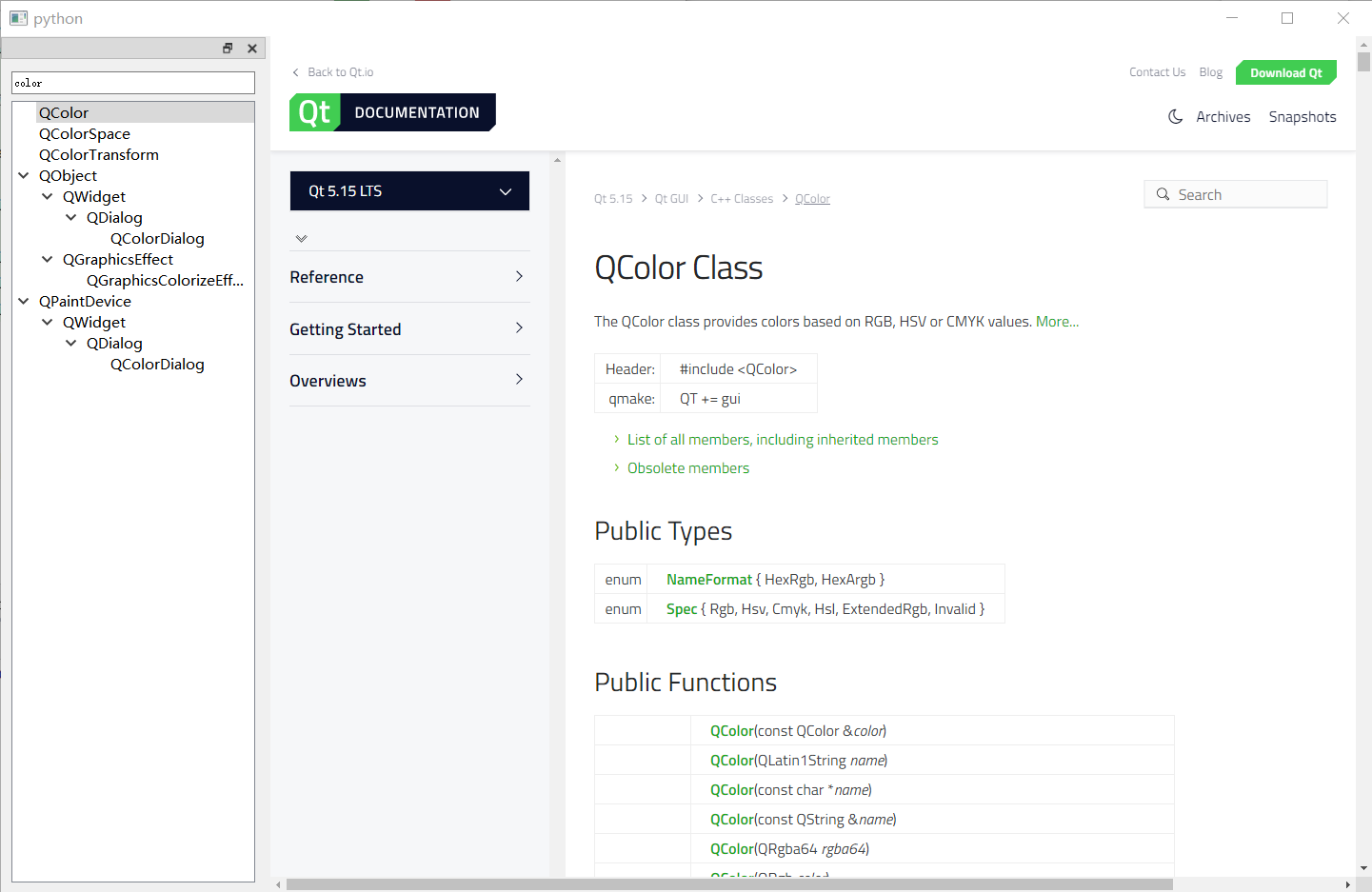
完整的代码
import re
import sys
# noinspection PyUnresolvedReferences
from PyQt5.QtCore import *
# noinspection PyUnresolvedReferences
from PyQt5.QtGui import *
from PyQt5.QtWebEngineWidgets import QWebEngineView
# noinspection PyUnresolvedReferences
from PyQt5.QtWidgets import *
def str_to_class(name):
return getattr(sys.modules[__name__], name)
def root_object_names(pyqt5_root="venv/Lib/site-packages/PyQt5-stubs",
class_fingerprint="^class ([^\(\)]*)\(sip.wrapper\):$"):
files = [f"{pyqt5_root}/{fn}.pyi" for fn in ["QtCore", "QtGui", "QtWidgets"]]
names = []
for f in files:
with open(f) as fid:
for line in fid:
ret = re.match(class_fingerprint, line)
if ret is None:
continue
captures = ret.groups()
if len(captures) > 0:
names.append(captures[0])
return [str_to_class(n) for n in sorted(names)]
def walk_to_QTreeWdigetItem(self: object, parent: QTreeWidgetItem = None):
sc = self.__subclasses__()
item = QTreeWidgetItem(parent)
item.setText(0, self.__name__)
item.setText(1, f"{len(self.__dict__)}")
item.setExpanded(True)
for c in sc:
walk_to_QTreeWdigetItem(c, item)
return item
class TreeWithSearch(QWidget):
selectItem = pyqtSignal(str)
def __init__(self, parent=None, classes=None):
super(TreeWithSearch, self).__init__(parent=parent)
self.layout = QVBoxLayout(self)
self.searchBox = QLineEdit()
self.searchBox.setPlaceholderText("type class name")
self.classes = QTreeWidget()
if classes is None:
classes = root_object_names()
classes.extend(
root_object_names("venv/Lib/site-packages/PyQt5",
"^class ([^\(\)]*)\(PyQt5.sipsimplewrapper\):$")
)
classes.sort(key=lambda iClass: iClass.__name__)
for i, c in enumerate(classes):
root = walk_to_QTreeWdigetItem(c)
self.classes.addTopLevelItem(root)
self.classes.setHeaderLabels(["name", "funcs"])
self.classes.setColumnHidden(1, True)
self.classes.setHeaderHidden(True)
self.layout.addWidget(self.searchBox)
self.layout.addWidget(self.classes)
self.setLayout(self.layout)
self.classes.clicked.connect(
lambda index:
self.selectItem.emit(self.classes.itemFromIndex(index).text(0))
)
self.searchBox.textChanged.connect(self._textChanged)
@pyqtSlot(str)
def _textChanged(self, name: str):
# collapse parent nodes
if name.isspace():
iterator = QTreeWidgetItemIterator(self.classes, QTreeWidgetItemIterator.HasChildren)
while (item := iterator.value()) is not None:
item: QTreeWidgetItem
item.setExpanded(False)
iterator += 1
return
iterator = QTreeWidgetItemIterator(self.classes, QTreeWidgetItemIterator.All)
while (item := iterator.value()) is not None:
item: QTreeWidgetItem
class_name: str = item.text(0).lower()
is_show = name.strip().lower() in class_name
item.setHidden(not is_show)
# toggle to show and expand all its ancestors
if is_show:
p = item
while p := p.parent():
p.setHidden(False)
p.setExpanded(True)
iterator += 1
class QtHelpView(QWebEngineView):
def __init__(self, parent=None):
super(QtHelpView, self).__init__(parent)
self.base_url = "https://doc.qt.io/qt-5"
self.load(QUrl(self.base_url))
@pyqtSlot(str)
def show_class(self, name):
self.load(QUrl(f"{self.base_url}/{name.lower()}.html"))
if __name__ == '__main__':
app = QApplication([])
main_window = QMainWindow()
tree = TreeWithSearch(main_window)
dock = QDockWidget()
dock.setWidget(tree)
main_window.addDockWidget(Qt.LeftDockWidgetArea, dock)
# pip install PyQtWebEngine
view = QtHelpView(main_window)
tree.selectItem.connect(view.show_class)
main_window.setCentralWidget(view)
main_window.resize(1440, 900)
main_window.show()
sys.exit(app.exec_())
总结
- qt.io是最好的学习资源;
- Python的良好反射特性(魔术方法)是探索实际代码和机制的很好工具;
- 学一个东西拿来用好过学一百个东西。